ロールの変更
ロールの変更方法について説明します。
ロール情報を変更する
ロール情報を変更します。
-
ヘッダーの歯車の形をした管理者メニューアイコンをクリックします。
歯車の形をしたアイコンは、管理権限を持つユーザーの画面にのみ表示されます。 -
[システム設定]をクリックします。
-
「基本システムの管理」タブを選択します。
-
[ユーザー]をクリックします。
-
[ロールの設定]をクリックします。
-
「ロールの設定」画面で、ロールを選択し、[詳細]をクリックします。
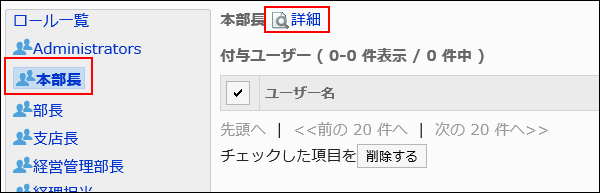
-
「ロールの詳細」画面で、[変更する]をクリックします。
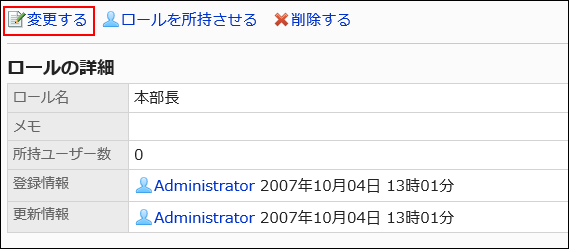
-
「ロールの変更」画面で、必要な項目を設定します。
ほかのロールと同じロール名は使用できません。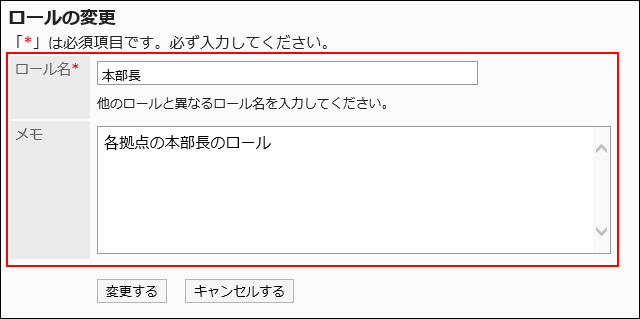
-
設定内容を確認し、[変更する]をクリックします。
ユーザーにロールを所持させる
ユーザーにロールを所持させます。
-
ヘッダーの歯車の形をした管理者メニューアイコンをクリックします。
歯車の形をしたアイコンは、管理権限を持つユーザーの画面にのみ表示されます。 -
[システム設定]をクリックします。
-
「基本システムの管理」タブを選択します。
-
[ユーザー]をクリックします。
-
[ロールの設定]をクリックします。
-
「ロールの設定」画面で、ロールを選択し、[ロールを所持させる]をクリックします。
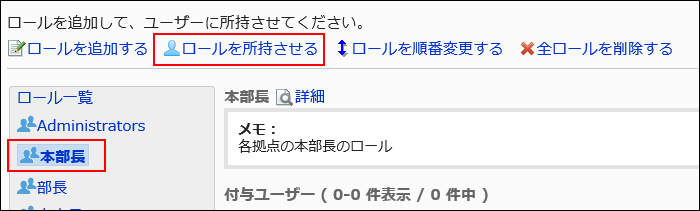
-
「ロールの所持」画面で、ロールを所持させるユーザーを選択し、[追加]をクリックします。
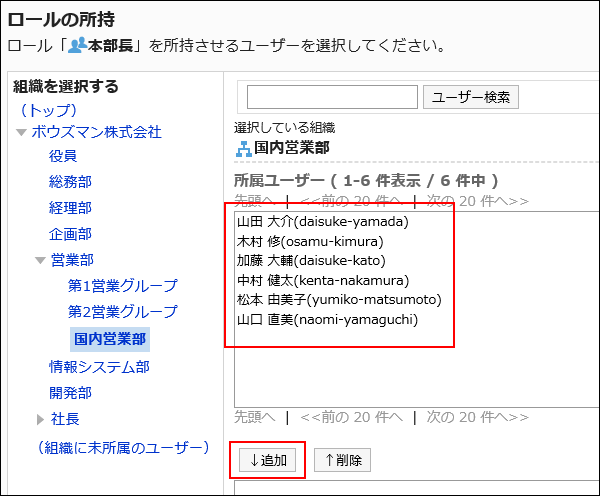
-
[所持させる]をクリックします。

ロールを順番変更する
ロール一覧に表示されるロールの順番を変更します。
-
ヘッダーの歯車の形をした管理者メニューアイコンをクリックします。
歯車の形をしたアイコンは、管理権限を持つユーザーの画面にのみ表示されます。 -
[システム設定]をクリックします。
-
「基本システムの管理」タブを選択します。
-
[ユーザー]をクリックします。
-
[ロールの設定]をクリックします。
-
「ロールの設定」画面で、[ロールを順番変更する]をクリックします。
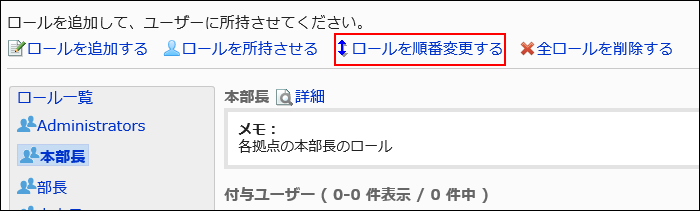
-
「ロールの順番変更」画面で、ロールの順番を変更します。
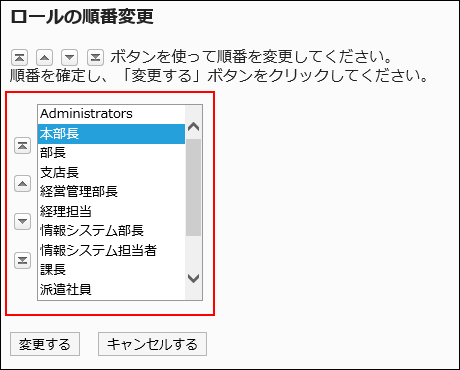
-
設定内容を確認し、[変更する]をクリックします。
ロールからユーザーを削除する
ロールから、ロールを所持するユーザーを削除します。
ロールに設定されているアクセス権や運用管理権限が、ユーザーから削除されます。
-
ヘッダーの歯車の形をした管理者メニューアイコンをクリックします。
歯車の形をしたアイコンは、管理権限を持つユーザーの画面にのみ表示されます。 -
[システム設定]をクリックします。
-
「基本システムの管理」タブを選択します。
-
[ユーザー]をクリックします。
-
[ロールの設定]をクリックします。
-
「ロールの設定」画面で、ロールから削除するユーザーのチェックボックスを選択し、[削除する]をクリックします。
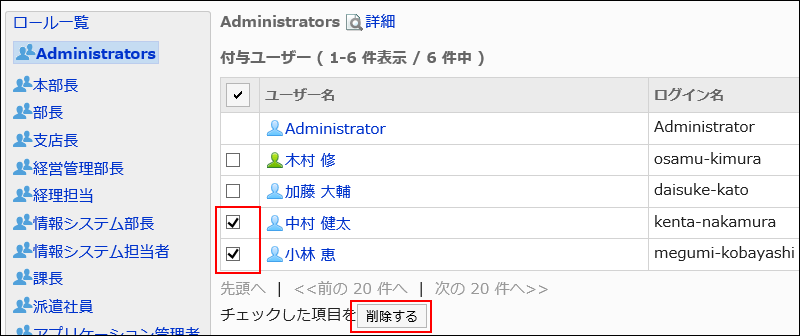
-
「ユーザーの一括削除」画面で、[はい]をクリックします。